DJI POCKET2 COMBO
Волшебство в ваших руках

Pocket 2 от DJI — невероятно компактная карманная
камера, благодаря которой вы сможете одной рукой запечатлеть запоминающиеся
моменты. Создавайте качественные фото и стабилизированные видео плавными
движениями камеры, словно по волшебству.
|
Карманная
камера
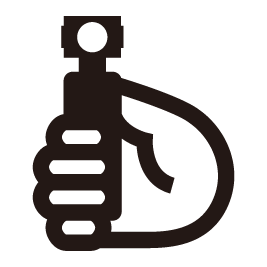
|
3-осевая
стабилизация камеры 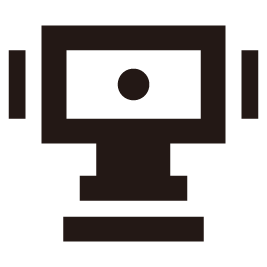
|
ActiveTrack
3.0
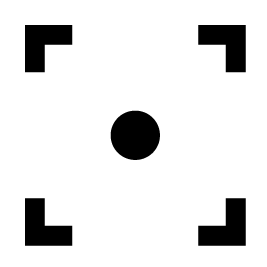
|
|
Редактор
с ИИ
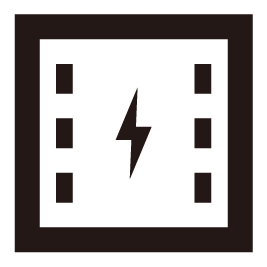
|
Отличное
качество изображения 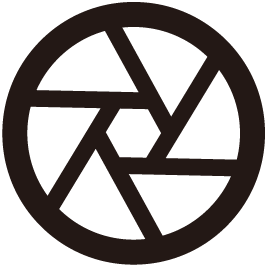
|
Матричная
стереосистема DJI 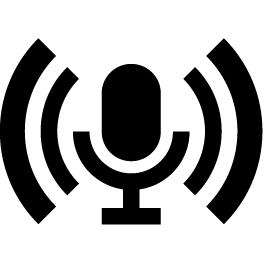
|
Карманная камера
Маленькая камера для больших событий
Берите Pocket 2 DJI с
собой везде — в руке, сумке или кармане. Pocket 2 готова мгновенно
запечатлеть то, что привлекло ваше внимание, или записать неожиданное
приключение.

Быстрая съемка
Съемка
одной рукой
Начинайте съемку за одну
секунду, получайте фото и видео со скоростью света.
Glamour Effects
ActiveTrack 3.0
Как бы ваша компания друзей ни
перемещалась, с этой функцией Pocket 2 вы всегда будете в кадре.

Таймлапс
Превратите часы в секунды при помощи таймлапса.
Добавьте плавные движения камеры в режиме динамичного таймлапса. Путешествуйте
во времени с гиперлапсом, а электронная стабилизация EIS позаботится о
плавности видео.

Усовершенствованный стабилизатор камеры
В чем секрет Pocket 2
DJI? 3-осевой стабилизатор позволяет снимать плавные видео во время движения.
Эта технология отлично подходит для создания креативных кадров с длинной выдержкой,
когда камеру необходимо долго удерживать в руках.

Качество изображения
Лайк
за качество

|
1/1,7-дюймовая
матрица
|
Фото:
64 Мп
|
Видео:
4K/60 кадров/с
|
Гибридный
автофокус 2.0
|
Камера Pocket 2 от DJI
снабжена великолепными функциями фото и видео для создания материала, которым
захочется поделиться.
Видео HDR
Хотите увидеть жизнь во всех красках? Pocket 2
поможет вам в этом. Ее функция видео HDR разделяет уровни экспозиции по
областям и объединяет несколько слоев в одно яркое и качественное изображение.

8-кратный зум
Снимайте все до мельчайших деталей с невероятной
Pocket 2. Стабилизированная камера увеличивает изображение в 8 раз, а
вы получаете умопомрачительные снимки с разрешением 64 Мп. [3]

Звук DJI OSMO POCKET2
Невероятные
видео, реалистичное аудио

Технология матричной
стереосистемы DJI записывает высококачественное аудио, которое создает эффект
полного погружения в сцену.
Аксессуары
Еще
больше волшебства с аксессуарами

а) Мини-джойстик: быстро управляйте направлением камеры и зумом с
помощью портативного джойстика.
б) Многофункциональная рукоятка: продолжение рукоятки со встроенной
сетью Wi-Fi, модулем Bluetooth, аудиоразъемом, приемником беспроводного микрофона,
внешним динамиком и креплением для штатива.
в) Беспроводной микрофон с ветрозащитой DJI: беспроводная аудиозапись
для чистого звука без шума при съемке на улице.
г) Широкоугольная линза: увеличение угла обзора камеры до 110° без
искажения изображения.
д) Крепление для телефона: обеспечивает более надежное соединение
Pocket 2 со смартфоном. Встроенное крепление для штатива и крепление
«холодный башмак» для подсветки отлично подходят для создания видеоблогов.
е) Чехол-аккумулятор: заряжает Pocket 2 1,5 раза и
предоставляет место для хранения карт памяти microSD и фильтров нейтральной
плотности.
ж) Футляр: обеспечивает защиту стабилизатора, оснащен специальными отделами для адаптеров смартфона, широкоугольного объектива, микроштатива Pocket 2 DJI и мини-джойстика Pocket 2 DJI.
з) Крепление для штатива: основание с резьбой 1/4“ для крепления к стандартным штативам.
и) Микроштатив: складное устройство для установки Pocket 2 в любом месте.
Часто задаваемые вопросы
Pocket 2 DJI — это значительно улучшенная версия Osmo Pocket. Ниже представлены наиболее важные обновления: 1. Значимое обновление в аппаратном обеспечении камеры — более широкий угол обзора и более высокое качество изображения при съемке пейзажей и портретов. 2. Матричная стереосистема DJI состоит из четырех микрофонов и поддерживает стереозапись, саундтрек, снижение шума ветра и другие функции. Все это обеспечивает полное погружение, как если бы вы снова оказались в моменте съемки. 3. Такие интеллектуальные функции, как редактор с ИИ, с легкостью и даже автоматически создают профессионально отредактированные видео. 4. Карманная камера для видеоблогов Pocket 2 DJI предлагает широкий спектр аксессуаров: многофункциональная рукоятка, беспроводной микрофон, микроштатив и мини-джойстик.
В комплект с Pocket 2 DJI входит мини-джойстик и крепление для штатива. Креативный набор Pocket 2 DJI содержит еще больше аксессуаров: многофункциональная рукоятка Pocket 2 DJI, беспроводной микрофон, широкоугольный объектив, микроштатив и многое другое.
1. Загрузите приложение DJI Mimo и выполните вход в свою учетную запись DJI. 2. Снимите крышку с универсального разъема, подключите Pocket 2 DJI к телефону при помощи адаптера для смартфона, затем нажмите и удерживайте кнопку питания или кнопку функций для включения. 3. После первого подключения в DJI Mimo автоматически появится сообщение об активации. 4. Для завершения процедуры следуйте инструкциям по активации. Вы также можете ознакомиться с этими инструкциями: Распаковка Pocket 2 DJI
10 см для фото и 20 см для видео.
Покадровая съемка, панорама, таймлапс, динамичный таймлапс, гиперлапс, замедленная съемка (1080p со скоростью 120/240 кадров/с), видео HDR (версия ПО V1.1 или более поздняя).
Во время съемки фото, видео или замедленной съемки ActiveTrack и FaceTrack можно активировать следующим образом: 1. С помощью Pocket 2: коснитесь сенсорного экрана, чтобы активировать ActiveTrack. FaceTrack включится при определении лица и активируется автоматически, если камера направлена на пользователя. 2. С помощью DJI Mimo: обведите объект в рамку в окне предпросмотра с камеры и начните отслеживание. Нажмите кнопку функций или коснитесь сенсорного экрана, чтобы выйти из ActiveTrack. Примечание: ActiveTrack выключается в следующих ситуациях: в режиме FPV (от первого лица), при съемке видео 4K/60 кадров/с, при съемке видео 4K со скоростью 48/50/60 кадров/с через DJI Mimo, при съемке высококачественных видео 4K/30 кадров/с и замедленных в 8 раз видео.
1. Чтобы перейти в портретный режим, возьмите стабилизатор вертикально и затем наклоните его на 90° влево или вправо. 2. Чтобы перейти в подвесной режим, возьмите стабилизатор вертикально и затем наклоните его на 180° влево или вправо.
Фото: экспозиция, баланс белого, формат (JPEG, RAW), фокус (одиночный, непрерывный). Видео: экспозиция, баланс белого, цвет (обычный, D-Cinelike), фокус (одиночный, непрерывный), канал (моно, стерео), громкость, снижение шума ветра. Таймлапс: экспозиция, баланс белого, формат (видео, видео+JPEG, видео+RAW), частота кадров (24/25/30 кадров/с), фокус (одиночный, непрерывный).
1. С помощью Pocket 2 DJI: проведите по сенсорному экрану вверх и выберите «Быстрое следование» или «Медленное следование». 2. С помощью DJI Mimo: коснитесь значка настроек стабилизатора в правой части экрана, затем выберите «Быстрое следование» или «Медленное следование».
1. С помощью Pocket 2 DJI: проведите по сенсорному экрану вверх, затем выберите «Блокировка наклона». 2. С помощью DJI Mimo: коснитесь значка настроек стабилизатора в правой части экрана, затем выберите «Блокировка наклона»
1. С помощью Pocket 2 DJI: проведите по сенсорному экрану вниз для открытия настроек. Коснитесь «Управление наклоном», после чего вы сможете регулировать ось наклона с помощью прокрутки вверх или вниз в правой части экрана главной страницы. 2. С помощью DJI Mimo: откройте предпросмотр с камеры в приложении. Управляйте осями наклона и поворота виртуальным джойстиком в правой части экрана. 3. С помощью мини-джойстика для Pocket 2 DJI: используйте мини-джойстик для управления осями наклона и поворота Pocket 2 DJI
В режиме блокировки стабилизатора камера не двигается вне зависимости от движения рукоятки. Нажмите и удерживайте кнопку функций, при этом в правом верхнем углу сенсорного экрана появится значок блокировки, свидетельствующий об активации режима блокировки стабилизатора.
1. С помощью Pocket 2 DJI: a. Проведите вверх по сенсорному экрану, затем выберите «Центрировать» или «Поворот». б. Нажмите кнопку функций два раза, чтобы центрировать камеру, затем нажмите на нее три раза, чтобы повернуть камеру. 2. С помощью приложения DJI Mimo: коснитесь значка настроек стабилизатора в правой части экрана, затем выберите «Центрировать» или «Поворот».
1. Смартфоны через адаптер с разъемом Lightning или USB-C. 2. Многофункциональную рукоятку Pocket DJI. 3. Беспроводной модуль Osmo Pocket.
При выключенном режиме «Профи» направленное аудио установлено на «Все» по умолчанию. При включенном режиме «Профи» вы можете коснуться значка Pro, чтобы переключаться между «Все», «Вперед», «Вперед и назад».
Способ 1. Подсоедините Pocket 2 DJI к смартфону и загрузите необходимые файлы. Способ 2. Включите Pocket 2 DJI, подсоедините ее к компьютеру при помощи кабеля с разъемом типа C и передайте фото и видео. Способ 3. Извлеките карту памяти microSD и передайте файлы с помощью устройства для чтения карт.
Как и в случае с Osmo Pocket/Action, по достижении 4 Гбайт Pocket 2 DJI автоматически разделяет запись без снижения качества.
Pocket 2 DJI не заряжает телефоны на базе iOS. При подключении к телефонам на базе Android с помощью адаптера для смартфона Pocket 2 заряжает устройство с выходным напряжением и током 5 В / 500 мА. В результате время работы стабилизатора сокращается. Для увеличения времени работы рекомендуется подключить Pocket 2 к многофункциональной рукоятке, а не к телефону.
Загрузите видео на телефон или опубликуйте его через приложение DJI Mimo
После съемки фотографии будут сохранены и сгенерированы в панораму в DJI Mimo. Готовая панорама сохранится только на вашем телефоне. Если вы не используете приложение для съемки панорамы, ее можно будет просмотреть, нажав «Воспроизведение» в приложении DJI Mimo. Если панорама не отображается на смартфоне, загрузите ее снова.
1. С помощью Pocket 2 DJI: Проведите по экрану вниз, чтобы открыть «Настройки», затем коснитесь пункта «Калибровка». 2. С помощью DJI Mimo: Коснитесь значка в левой части экрана, выберите «Стабилизатор и рукоятка», а затем «Автокалибровка стабилизатора». Цель: Калибровка может уменьшить смещение стабилизатора, вызванное ошибкой пользователя или магнитными помехами. Примечание: поместите Pocket 2 DJI на устойчивую ровную поверхность и не касайтесь камеры во время калибровки.
При помощи встроенного зажима вы можете установить передатчик на свой воротник, на крепление «горячий башмак» камеры или на другие крепления типа «холодный башмак».
Используйте его для управления движением стабилизатора или зумом в зависимости от настроек джойстика. Управление движением стабилизатора: передвигайте джойстик вверх и вниз для управления наклоном стабилизатора, влево и вправо для управления его поворотом. Управление зумом: направьте джойстик вверх для увеличения и вниз для уменьшения.
Нажмите кнопку переключения, чтобы изменить режим стабилизатора с блокировки наклона (следование только по оси поворота) на режим следования (следование по осям наклона и поворота) или режим вида от первого лица (следование по осям наклона, крена и поворота).
Проведите по сенсорному экрану вниз, коснитесь значка настроек, выберите «Аксессуары», а затем «Скорость джойстика».

jpg-800x800.jpg)
-800x800.jpg)
-800x800.jpg)
-800x800.jpg)

-140x140.jpg)
-140x140.jpg)
-140x140.jpg)
















-200x200.jpg)
























